win10家庭版怎么添加本地策略组件设置
微软公司发布的Win10操作系统主要包括三大版本——企业版,专业版及家庭版。相较而言,家庭版针对特定功能进行了部分屏蔽或功能削减,其中涵盖了策略组。通常情况下,Win10家庭版无法开启策略组,但我们仍然可以通过相应方法将其重新加载,接下来让我为各位用户详尽介绍一下如何在Win10家庭版环境中调出组策略。
Win10家庭版怎么添加本地策略组:
1、在计算机开机后,使用鼠标右键点击桌面上的任意空白区域,然后选择新建选项,最后点击创建文本文档。
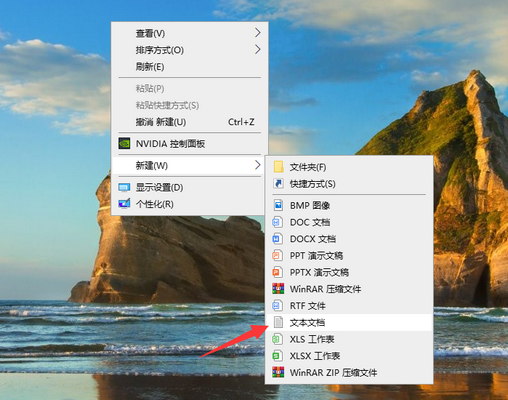
2、将以下代码复制粘贴至新建的文本文档中。
@echo off
pushd “%~dp0”
dir /b
C:\Windows\servicing\Packages\Microsoft-Windows-GroupPolicy-ClientExtensions-Package~3*.mum
>List.txt
dir /b
C:\Windows\servicing\Packages\Microsoft-Windows-GroupPolicy-ClientTools-Package~3*.mum
>>List.txt
for /f %%i in (‘findstr /i 。 List.txt 2^>nul’) do dism /online /norestart
/add-package:“C:\Windows\servicing\Packages\%%i”
pause
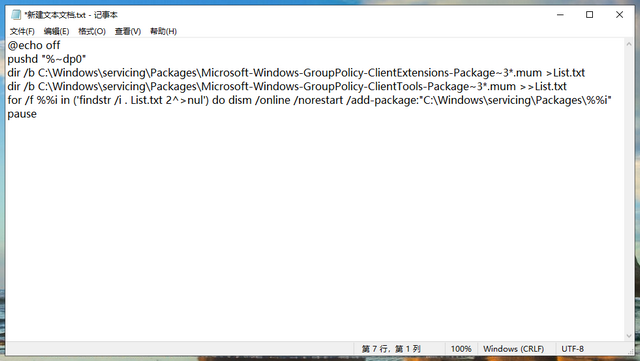
3、复制粘贴完毕后,点击桌面左上角的“文件”菜单,选择保存并关闭。
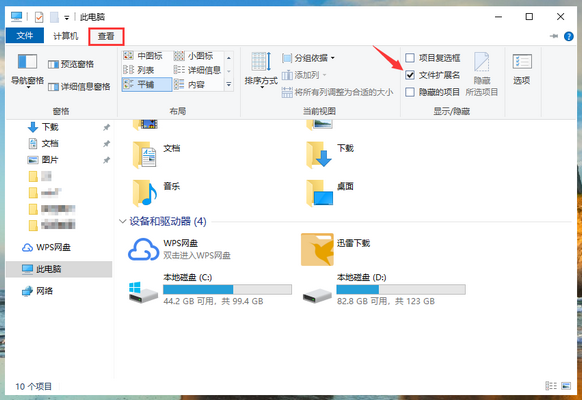
4、随后,点击打开桌面上的“此电脑”图标,点击页面上方的“查看”选项,勾选“文件扩展名”复选框。
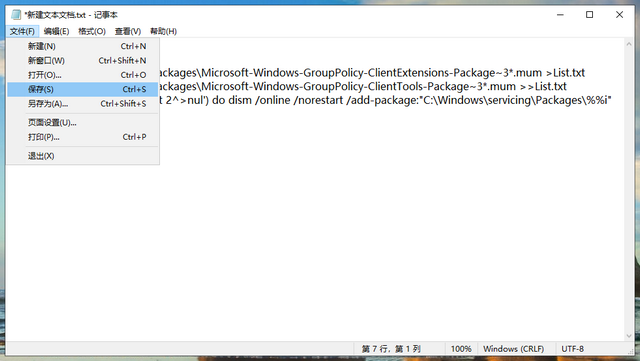
5、修改完成后返回到桌面,将文本文档原有的扩展名从txt更改为cmd。
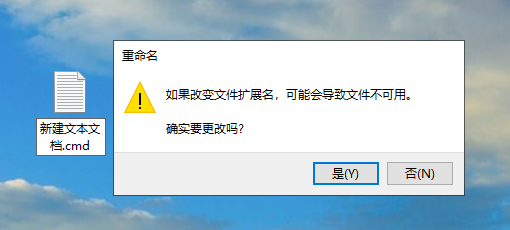
6、更新扩展名之后,使用鼠标右键点击该文件,选择“以管理员身份运行”。
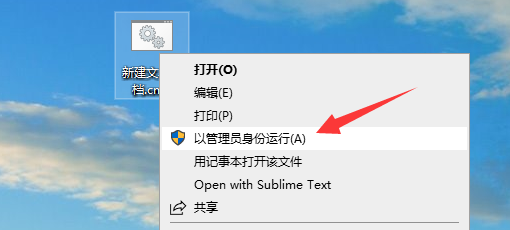
7、待批处理窗口出现后,只需静待处理完成,最后当出现“请按任意键继续”提示时,轻敲键盘上的回车键,并关闭批处理窗口。重新启动计算机后,敲击键盘上的win+r键,在弹出的运行窗口中输入“gpedit.msc”,然后点击确定按钮,本地组策略便会顺利开启。
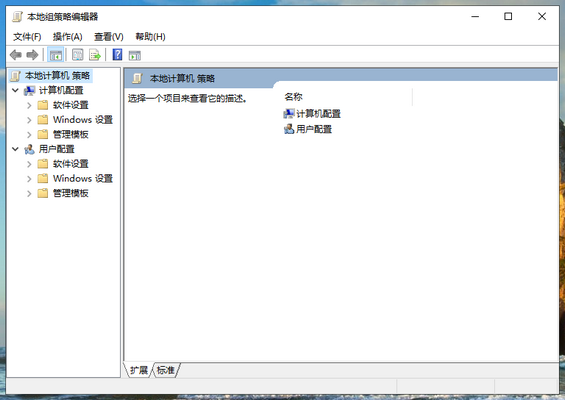
最新推荐
-
谷歌浏览器下载文件存储位置怎么修改

谷歌浏览器下载文件存储位置怎么修改?谷歌浏览器是一款开源的强大的浏览器,支持用户进行自定义的设置,那如果用 […]
-
火狐浏览器打不开该网页因为无法连接到服务器怎么解决

火狐浏览器打不开该网页因为无法连接到服务器怎么解决?火狐浏览器拥有强大丰富的功能,很受用户欢迎,但是有的用 […]
-
mac如何设置屏幕常亮不黑屏 mac不黑屏设置方法

mac如何设置屏幕常亮不黑屏?苹果电脑系统中很多功能也跟win系统类似,比如常用的亮度功能等,都可以通过调 […]
-
win11系统怎么和手机连接 win11连接手机功能

win11系统怎么和手机连接?在最新的win11系统中,微软提供了连接手机功能,通过win11系统与手机进 […]
-
win113d加速如何开启 win11怎么开启高性能模式

win113d加速如何开启?在电脑系统中,用户通过开启3d加速功能,可以让游戏显得更流畅,更好的展现图像效 […]
-
win10没有有效ip配置该怎么解决 Win10以太网没有有效的IP配置
win10没有有效ip配置该怎么解决?本地连接没有有效的IP配置的问题,其实是因为你的电脑无法正常获取到网 […]
热门文章
谷歌浏览器下载文件存储位置怎么修改
2火狐浏览器打不开该网页因为无法连接到服务器怎么解决
3mac如何设置屏幕常亮不黑屏 mac不黑屏设置方法
4win11系统怎么和手机连接 win11连接手机功能
5win113d加速如何开启 win11怎么开启高性能模式
6win10没有有效ip配置该怎么解决 Win10以太网没有有效的IP配置
7oppo手机允许安装未知应用在哪里设置 oppo允许安装未知来源
8win10电脑显示无法识别的usb设备怎么办 win10一直提示无法识别的usb设备
9steam加好友错误代码118解决方法
10怎么取消win10开机自检功能 win10关闭自检硬盘
随机推荐
专题工具排名 更多+





 闽公网安备 35052402000378号
闽公网安备 35052402000378号